
- •Пояснительная записка
- •Лабораторная работа №1 Создание текстового документа. Редактирование текстового документа, работа с абзацами. Сохранение документа. Шрифтовое оформление и форматирование текста.
- •Пояснения к работе
- •Аналогичным образом выполните все элементы шаблона
- •Лабораторная работа №3 Работа с формулами. Создание оглавления, сносок, указателей. Внедрение и связывание документов других приложений
- •Пояснения к работе
- •Стили абзацев и символов
- •Стиль символов
- •Стиль абзаца
- •Лабораторная работа №5 Проведение экономических и статистических расчетов и поиска информации в электронной таблице с использованием формул, функций и запросов
- •Пояснения к работе
- •Составление таблицы значений функции с использованием Мастера функций.
- •Лабораторная работа №6 Построение диаграмм и создание сложных функций. Вставка и редактирование фрагментов, созданных другими приложениями
- •Пояснения к работе
- •Решение уравнений
- •Решение систем уравнений
- •Лабораторная работа № 7 Создание итоговых и сводных таблиц. Макросы
- •Пояснения к работе
- •Лабораторная работа № 8 Создание презентации на основе шаблона
- •Пояснения к работе
- •Лабораторная работа № 9 Настройка презентации с использованием анимации показа слайдов, эффектов перехода слайдов. Создание управляющих кнопок. Создание скрытых слайдов
- •Пояснения к работе
- •Лабораторная работа №10 Создание простых таблиц, запросов, форм.
- •Пояснения к работе
- •Типы полей
- •Создание формы в Access
- •Запросы
- •Лабораторная работа №11 Рисование простых геометрических объектов. Перемещение, копирование и удаление объектов. Цвет
- •Пояснения к работе
- •Лабораторная работа №12 Объединение объектов в группы. Изменение формы простых объектов. Работа с текстом
- •Пояснения к работе
- •Задание 1. Ознакомьтесь с пояснениями к работе
- •Вариант 1. Добавьте к изображению новые слои из других документов
- •Переименуйте слои документа
- •Переместите и масштабируйте изображение в пределах слоя
- •Измените порядок расположения слоев
- •Сохраните файл
Лабораторная работа №11 Рисование простых геометрических объектов. Перемещение, копирование и удаление объектов. Цвет
Цель работы: в результате работы студенты должны уметь рисовать простые геометрические объекты, перемещать, копировать и удалять объекты, уметь обрабатывать фотографии средствами Photoshop.
Пояснения к работе
Коррекция фотографии
Отсканированная фотография, особенно пролежавшая в альбоме несколько лет, как правило, имеет низкое качество. Её цвета тусклы, часто один цвет доминирует над другими (старые цветные фотографии печатались на некачественной бумаге, выцветали от солнечного цвета).
Выравнивание уровней
Начнём с самого простого. В Adobe Photoshop есть команда, которая даёт старой фотографии вторую жизнь. Это пункт меню Изображение, Настройка, Авто Уровни.


Рис.1. Фотография до и после использования команды Авто Уровни
Разумеется, чудо происходит не всегда. Поэтому будьте готовы выполнить «отказ» назад, если результат вас не устроит (меню Редактирование, Отменить). Данная команда срабатывает только один раз; повторный её вызов не приводит к изменению изображения.
Чтобы понять, как происходит преобразование, и научиться управлять им, необходимо познакомиться с очень мощным инструментом – Уровни. Для вызова соответствующего окна (Levels) откройте изображение и выберите в меню пункт Изображение, Настройка, Уровни.
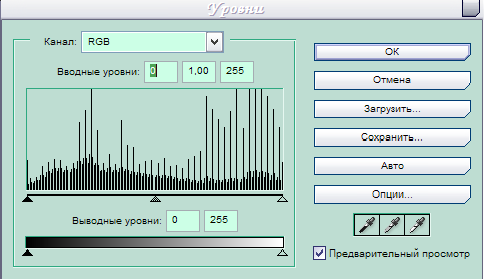
Рис. 2. Окно Уровни
В основе данного окна лежит гистограмма (график), показывающая распределение тёмных и светлых пикселей на изображении. В левой части гистограммы показано количество чёрных пикселей (высота графика по оси Y), в правой – количество белых пикселей, а между ними все остальные (всего 256 градаций). Глядя на эту гистограмму, нетрудно понять, что большинство пикселей на открытом изображении – белые или близкие к белым (что не удивительно: гистограмма получена для отсканированной страницы (рис. 2)). Передвигая мышью треугольники под гистограммой, можно выравнивать цвет в светлой или тёмной области изображения.
Поясним наши действия на примере (рис.2).

Рис.3. Отсканированная страница после применения команды Уровни
Все описываемые действия будем выполнять над отсканированной страницей. Здесь видны серые грязные пятна. Выполнение команды Авто Уровни результата не дало (фрагмент 2):

всё изображение стало более контрастным, но вместе с тем, стала видна и «грязь» на белом фоне. Поэтому используем команду Уровни (см. рис.2). Передвигая белый треугольник влево, мы убираем «грязь» на белом фоне. То же самое нужно сделать с чёрным треугольником – это сделает изображение более контрастным (фрагмент 3).

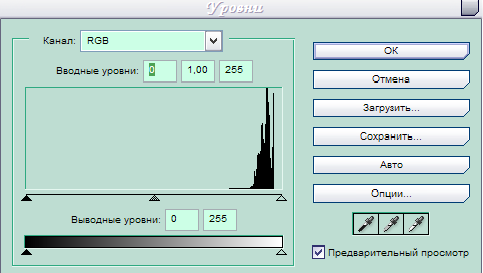
Изображение стало значительно лучше, но пятна «грязи» не исчезли. Чтобы убрать их, выделим на изображении прямоугольную область, захватывающую эти пятна, и вновь применим команду Уровни (рис.4).

Заметим: гистограмма изменилась, потому что на ней отображается распределение пикселей только для выделенной области, где много светло-серых пикселей, образующих «грязь». Сдвинем чёрный треугольник вправо (довольно значительно) и получим полностью откорректированное изображение (фрагмент 4).
Теперь понятно, что когда вызывалась команда Авто Уровни, Photoshop по своим алгоритмам выполняет выравнивание светлых и тёмных пикселей. Кстати, это объясняет, почему данная команда срабатывает только один раз: ведь уже «выровненное» трудно сделать «ещё ровнее».
Изменение яркости и контрастности.
Чтобы научиться пользоваться Уровнями, требуется много экспериментов. Иногда достаточно воспользоваться более скромным инструментом (меню Изображение, Настройка, Яркость/Контраст). В отличие от инструмента Уровни, который работает со всеми тремя составляющими для каждого пикселя (тон, яркость и контраст), данный инструмент умеет работать только с двумя последними, но и этого часто достаточно, чтобы исправит фотографию (рис.5).
Изображение слева – мутное и тусклое. Передвигая же треугольники в окне Яркость/Контраст, можно легко выправить эти недостатки (правый рисунок).
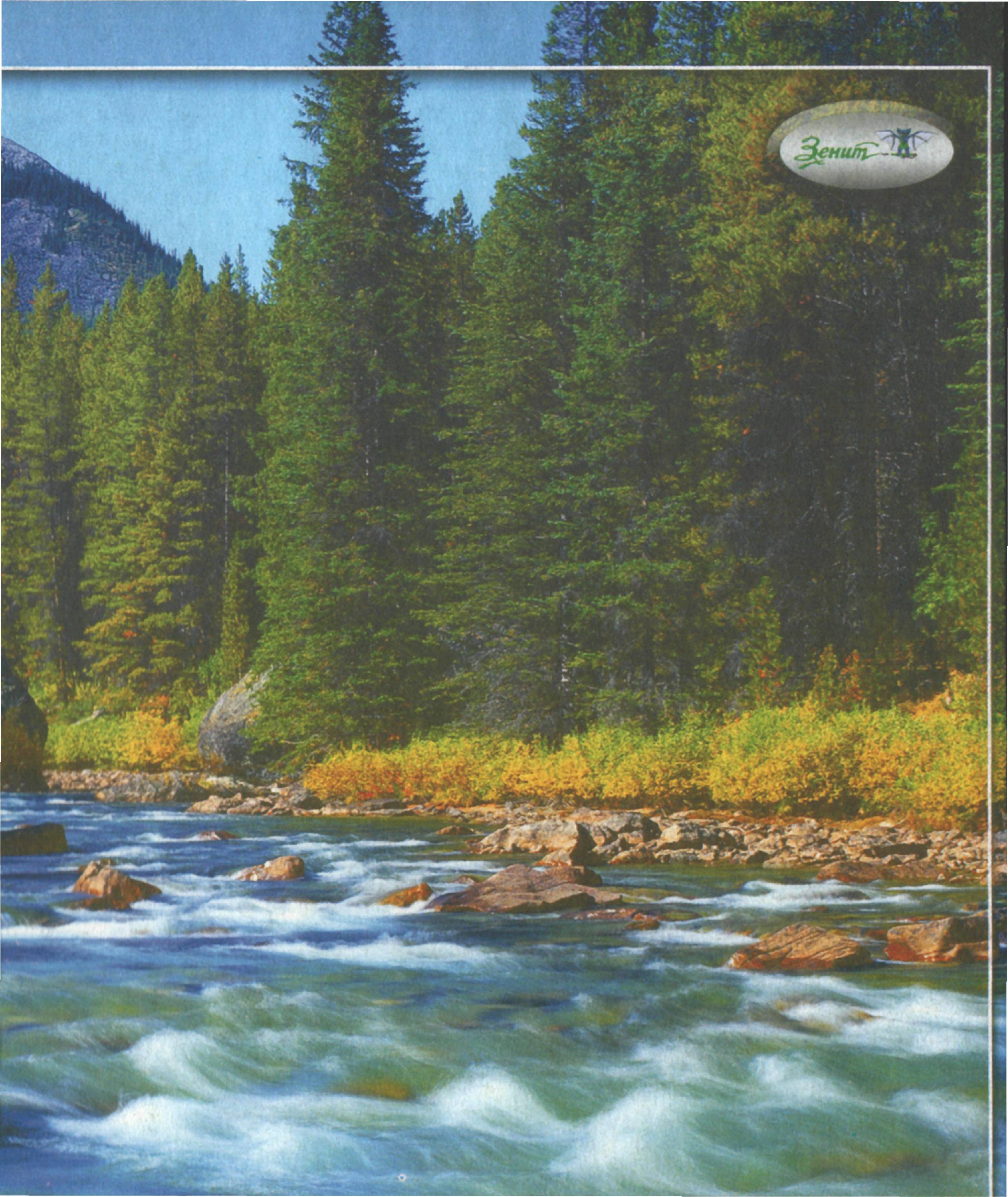
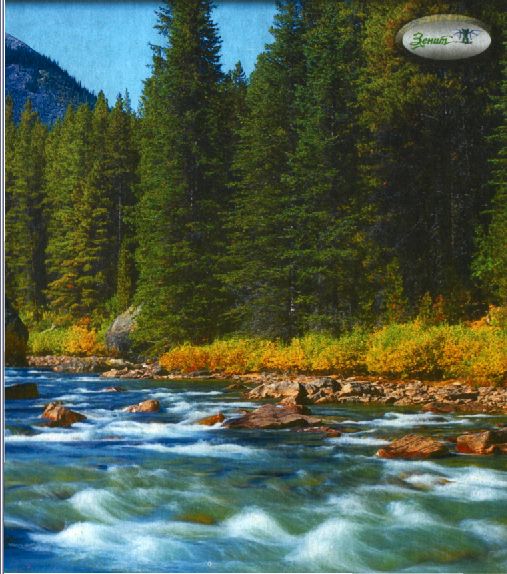
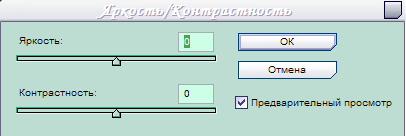
Рис.5. Изменение яркости и контрастности
Цветовой баланс
Иногда нужно немного подкорректировать цвета (рис. 6). Исходная фотография (фрагмент 1) сильно выцвела. Корректировка уровней делает её более «живой» (фрагмент 2). Но для предания ей цвета надо использовать команду Изображение, Настройка, Цветовой баланс.

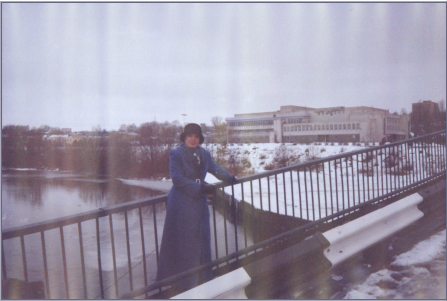
Рис. 6. Корректировка уровней и цветовой баланс
Задание 1. Ознакомьтесь с пояснениями к работе
Задание 2.
Вариант 1.
Откройте любое изображение с тусклыми цветами и неконтрастным изображением. Выполните изменение яркости и контрастности.
Выполните корректировку отсканированного изображения, убрав «грязь».
Восстановите старую фотографию.
Вариант 2.
Выполните все описанные действия.
Ретуширование
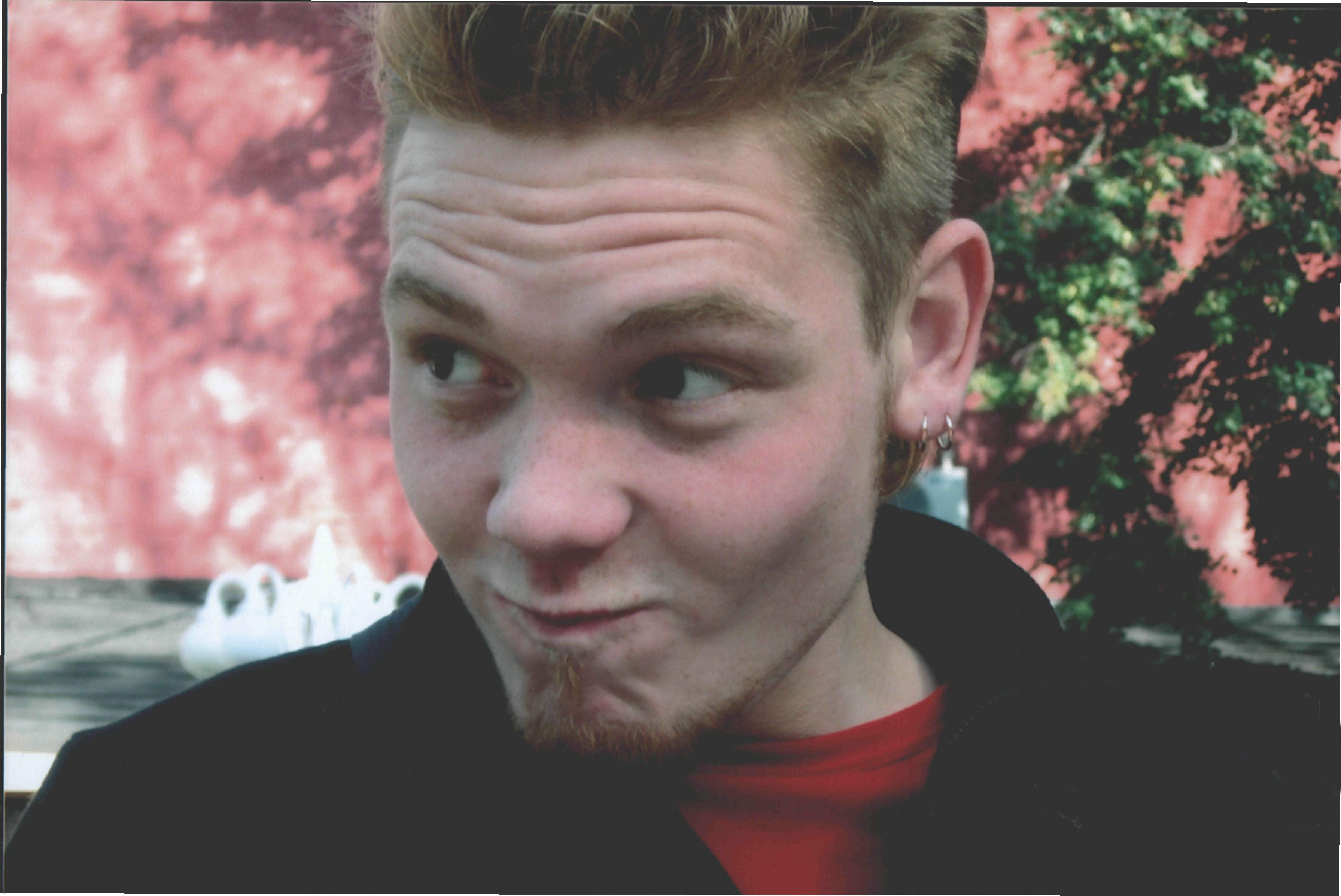 Под
ретушированием понимается такое
восстановление фотографии, когда на
ней убирается и скрывается какой-либо
дефект. Это могут быть как царапины на
самой фотографии, так и нежелательные
морщины на лице заснятого человека.
Photoshop
предлагает инструменты для выполнения
и такого рода работ.
Под
ретушированием понимается такое
восстановление фотографии, когда на
ней убирается и скрывается какой-либо
дефект. Это могут быть как царапины на
самой фотографии, так и нежелательные
морщины на лице заснятого человека.
Photoshop
предлагает инструменты для выполнения
и такого рода работ.
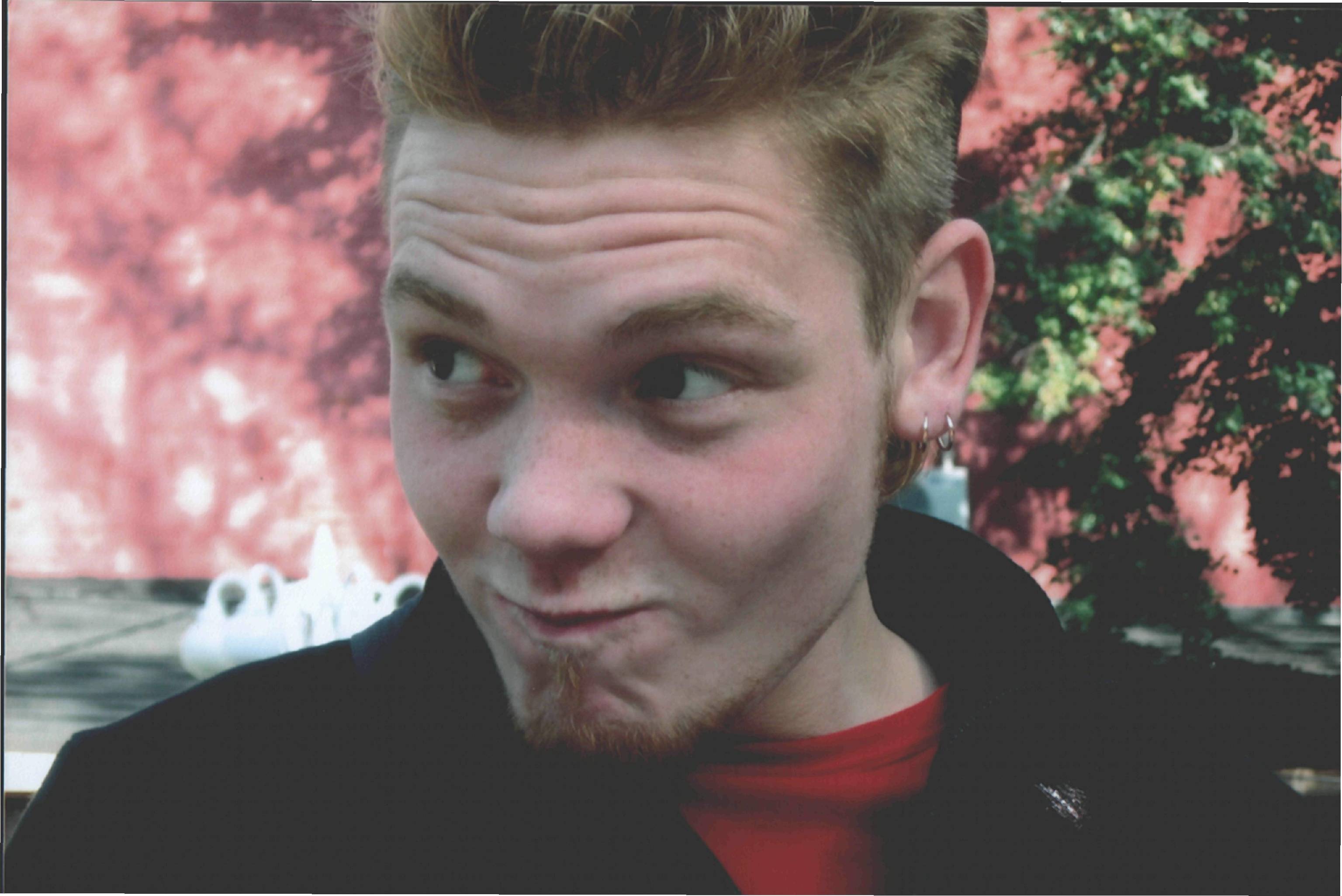
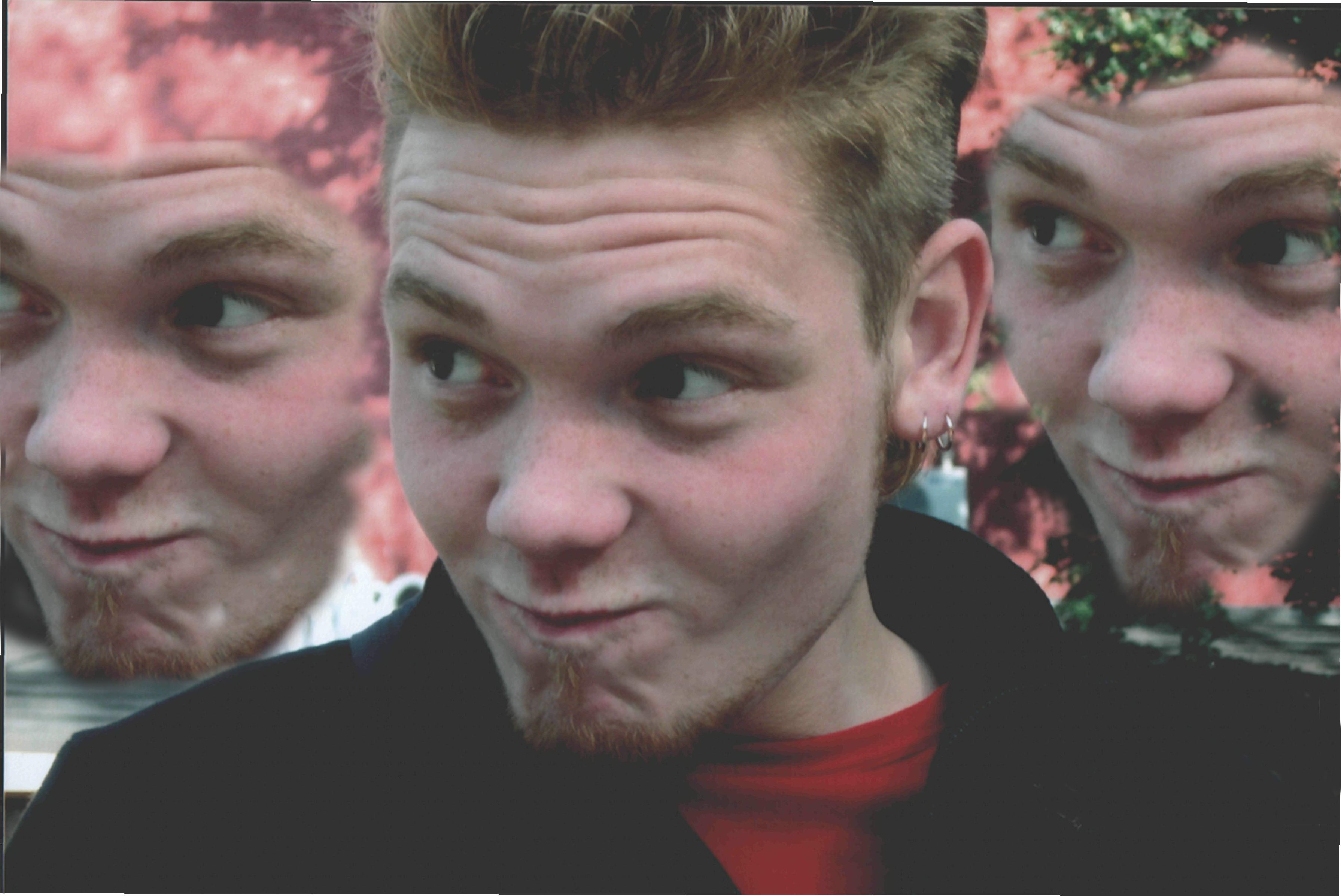 На помощь
приходит инструмент Копирующий
штамп. Принцип его действия
достаточно прост: с его помощью на новое
место копируется фрагмент изображения
в непосредственной близости от
повреждения. Чтобы скопировать фрагмент
изображения, выберите указанный
инструмент, установите на панели свойств
размеры копируемой области, нажмите на
клавишу Alt
и, не отпуская её, щёлкните
в нужном месте изображения, где находится
«образец». Теперь можно «пересадить»
скопированный фрагмент в повреждённое
место, отпустив клавишу Alt.
На помощь
приходит инструмент Копирующий
штамп. Принцип его действия
достаточно прост: с его помощью на новое
место копируется фрагмент изображения
в непосредственной близости от
повреждения. Чтобы скопировать фрагмент
изображения, выберите указанный
инструмент, установите на панели свойств
размеры копируемой области, нажмите на
клавишу Alt
и, не отпуская её, щёлкните
в нужном месте изображения, где находится
«образец». Теперь можно «пересадить»
скопированный фрагмент в повреждённое
место, отпустив клавишу Alt.
Можно один раз скопировать фрагмент, а дальше «тянуть» его по повреждённому участку: вместе с перемещением курсора мыши будет перемещаться и место на рисунке, откуда берётся «неповреждённые» пиксели. Кстати, данный инструмент можно использовать и для получения интересных эффектов «размножения» изображения.
Восстановление фотографии
Данный проект предполагает пошаговое восстановление фотографии.
1. Выравниваем уровни данного изображения (меню Изображение, Настройка, Уровни). В данном случае используем три «пипетки» внизу справа.

Рис. 7. Коррекция изображения, выравнивание уровней
С помощью крайней слева «чёрной пипетки» можно указать самую тёмную точку изображения, в которой ещё различимы детали. В результате все пиксели темнее данного становятся чёрными. Аналогично «белой пипеткой» выбираем самый светлый участок изображения, в котором ещё различимы фрагменты, - все более светлые пиксели станут белыми. Далее надо немного сдвинуть, соответственно, чёрный и белый треугольник под гистограммой, делая изображение более контрастным.
2. С помощью инструмента Штамп уберём дефект на изображении – царапины, пятна, оторванные края. Это самый трудоёмкий этап работы. В каждом конкретном случае на панели свойств выбирается разный размер для данного инструмента.
3. После того, как основные дефекты убраны, приступаем к локальной ретуши. В нижней части изображения засвечено. Чтобы убрать этот дефект, используем инструмент Затемнитель.
4. Так как размеры восстановленных областей значительны, неизбежно видны наложения клонированных фрагментов на повреждённое место. Чтобы уменьшить этот дефект, воспользуемся инструментом Осветлитель (убираем излишнюю контрастность данного фрагмента) и инструмент Палец (используется для растушёвки и сращивания разнородных фрагментов).
5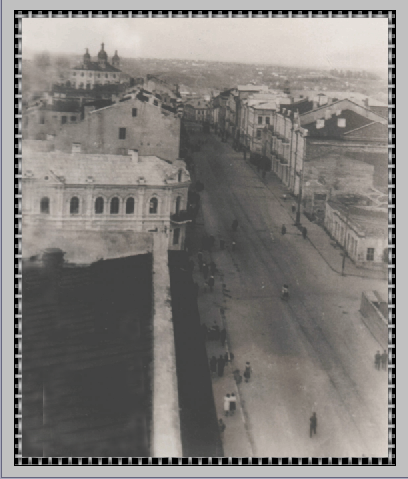 .
Осталось выровнять края изображения и
добавить рамку. Выделяем прямоугольную
область изображения, которую мы хотим
заключить в рамку (используется инструмент
Прямоугольное
выделение),
щелкнем на выделенном фрагменте правой
кнопкой мыши и выберем в контекстном
меню пункт Инвертировать
выделение.
В результате оказывается выделенной
рамка. Осталось только залить её
каким-либо цветом. Двойным щелчком мыши
на образце основного цвета выберем
нужный оттенок, а затем используем
команду меню Редактировать,
Залить.
.
Осталось выровнять края изображения и
добавить рамку. Выделяем прямоугольную
область изображения, которую мы хотим
заключить в рамку (используется инструмент
Прямоугольное
выделение),
щелкнем на выделенном фрагменте правой
кнопкой мыши и выберем в контекстном
меню пункт Инвертировать
выделение.
В результате оказывается выделенной
рамка. Осталось только залить её
каким-либо цветом. Двойным щелчком мыши
на образце основного цвета выберем
нужный оттенок, а затем используем
команду меню Редактировать,
Залить.
![]()
Инструмент Прямоугольная область

Установки цвета переднего плана
По аналогии восстановите другие фотографии.
Работа в лаборатории
Работа выполняется в Adobe Photoshop
С одержание отчёта
1. Название лабораторной работы, её порядковый номер.
2.Цель лабораторной работы.
3. Оформить ход выполнения лабораторной работы (по заданиям) по образцу:
№ |
Действие |
Последовательность команд компьютера |
1 |
Ретуширование |
|
2 |
Штамп |
|
|
|
|
4. Ответить на контрольные вопросы
5. Записать вывод по результатам выполнения лабораторной работы.
Контрольные вопросы:
К ак можно восстановить фотографию?
Для чего предназначен копирующий штамп?
Использование уровней
Литература:
Михеева Е.В. Информационные технологии в профессиональной деятельности: уч.пособ.-7-е издание,2008, стр. 181-194
